Autocad怎样新建图层以及加载点画线
1、首先,先找到图层工具栏,如图所示;箭头所指的工具为,新建图层进入窗口。那么我们就从这里开始,图层有什么好处呢,用了之后你就会喜欢用它的。
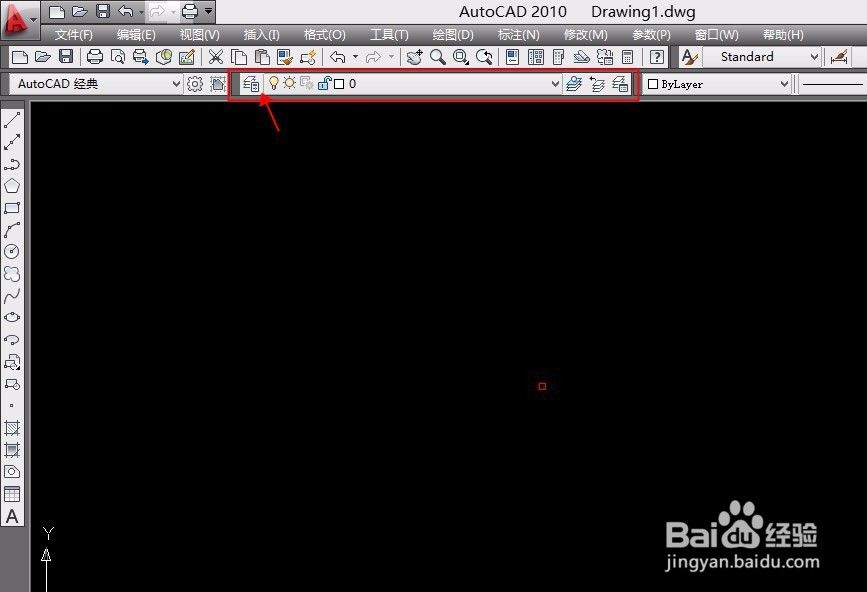
2、这是新建图层窗口,第一个图层,为默认图层,不用管他,箭头所指的就是图层按钮。
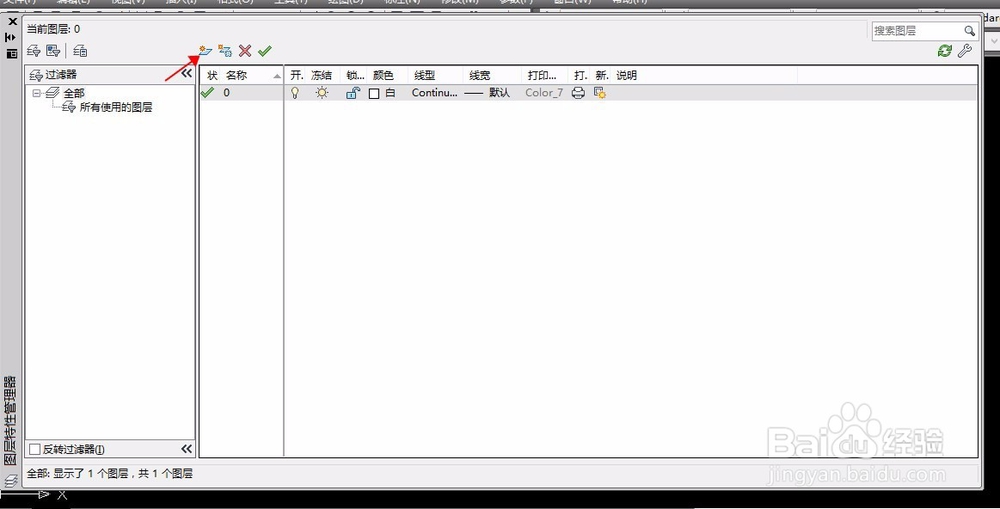
3、点击新建图层按钮,新建一个图层,把图层命名为“中心线”,就是接下来,小编给大家讲的点画线。如图所示:
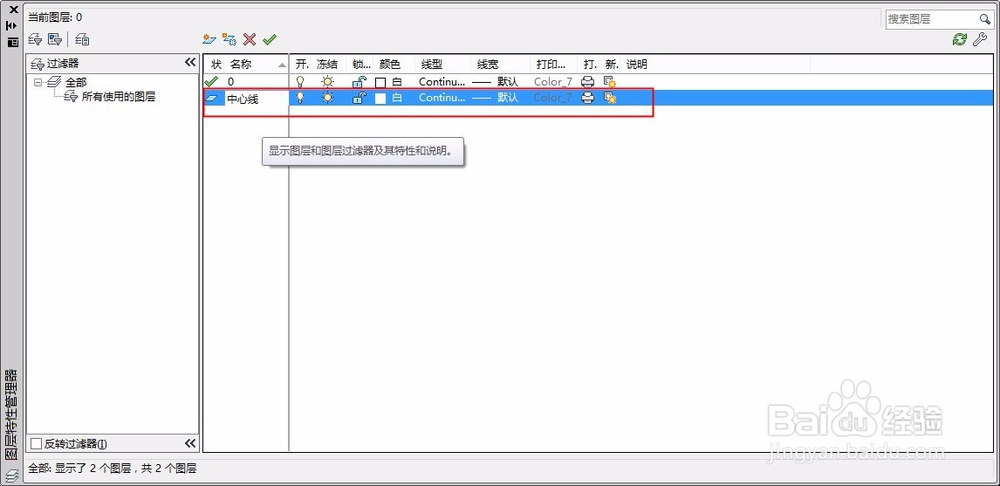
4、细心的同学,会发现这里有相对应的图层编辑开、冻结、锁、颜色等,这些都可以改的,“开”就是让图层显示,“冻结”就是不能编辑,“锁”就是锁住图层,“颜色”就是线的颜色,“线型”就是有多种线型,“线宽”就是划线的宽度。
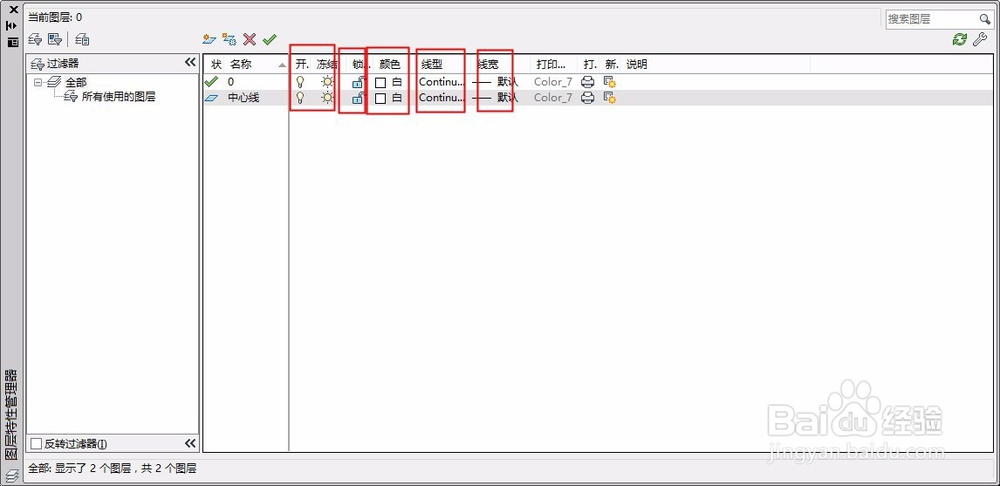
5、这里呢,我们把刚刚建的中心线图层颜色调成红色,点击小白框,如图箭头所示,
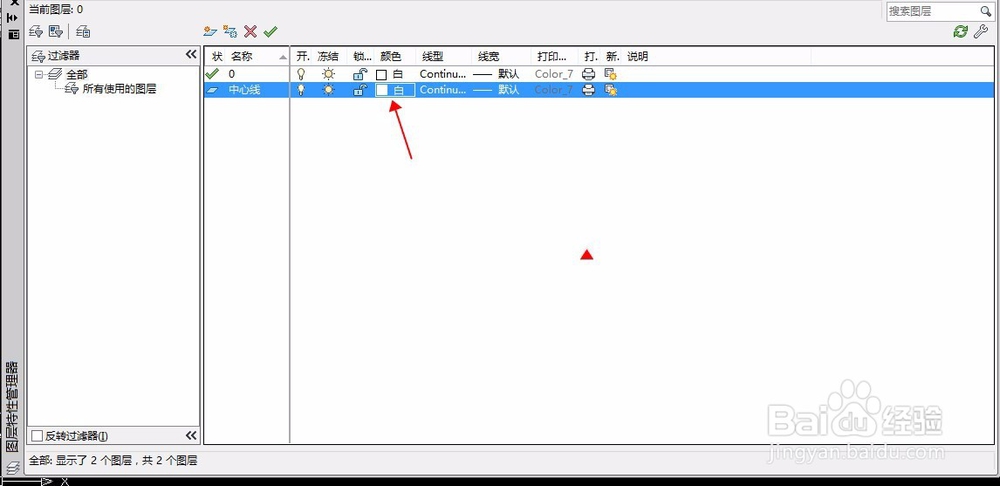
6、点击小白框进入颜色选择器,这里我们选择红色,如箭头所指。然后确定。这时小白框变成了小红框。
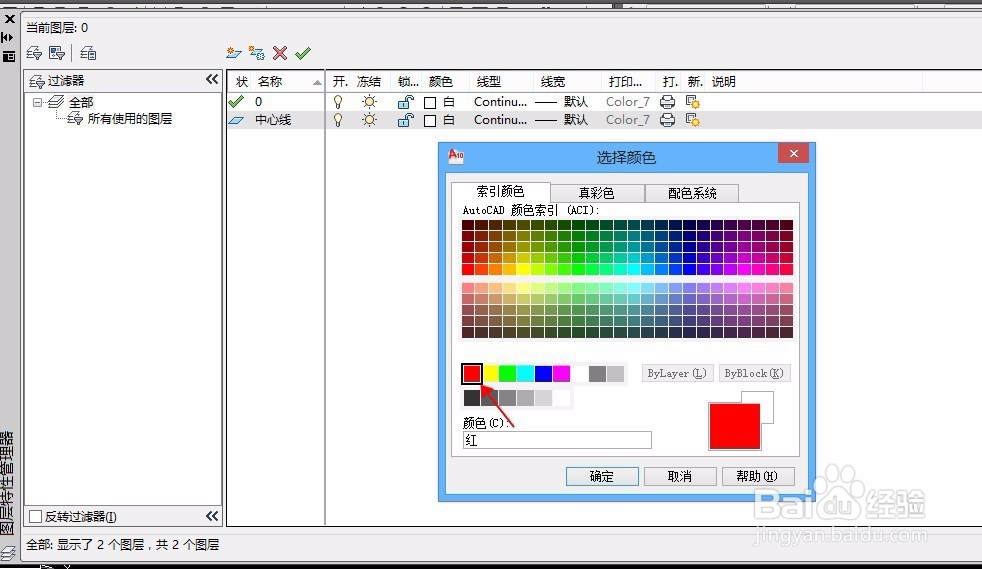
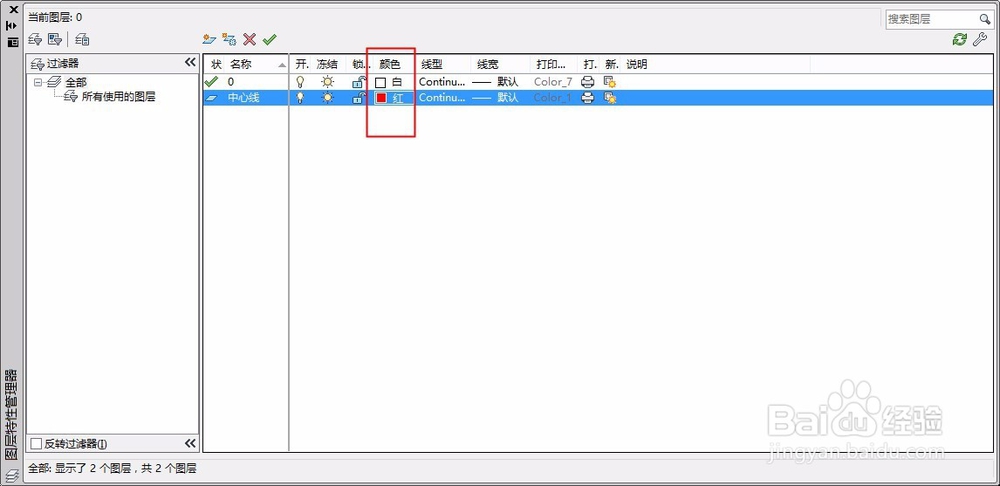
7、接下来,我们调整一下线型,cad系统默认下的线型为实线,而我们想要的是点划线,这里我们找到线型编辑。如下图所示;
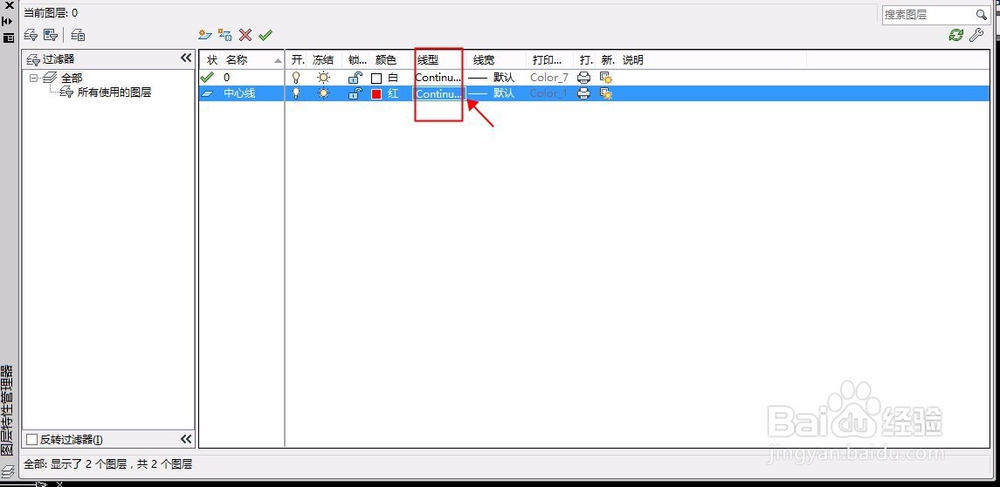
8、点击线型,会弹出一个胆咣骜岱编辑线型的对话框,这个“solid”中文意思是’实体‘’line‘中文意思是线,合起来就是实体线。不是我们想要的,这里我们点击下面的’加载‘进入下一步。
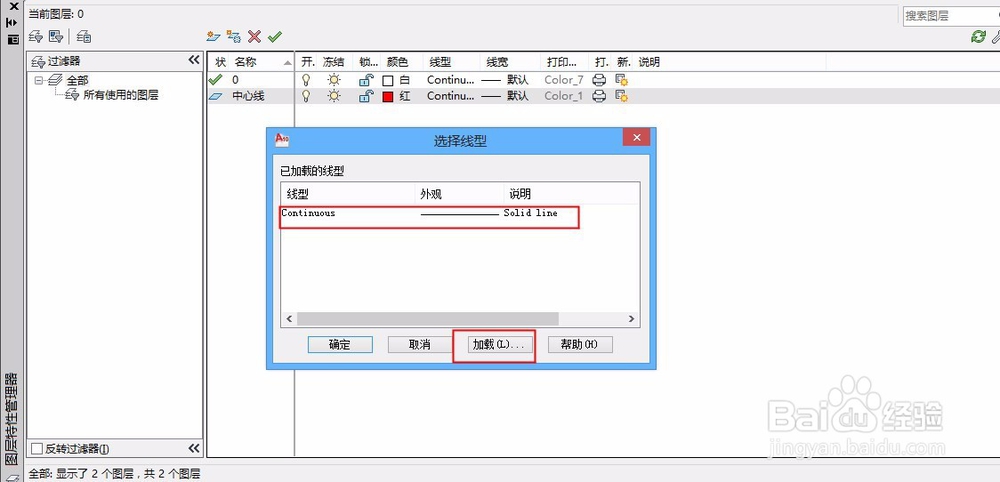
9、这个线的编辑里面,有很多种标准线,都在我们平常绘图所见到的线,都在这里面,这里我们就用选择这种我们想要的点划线。然后确定,在确定。这个点划线就加载完成了。
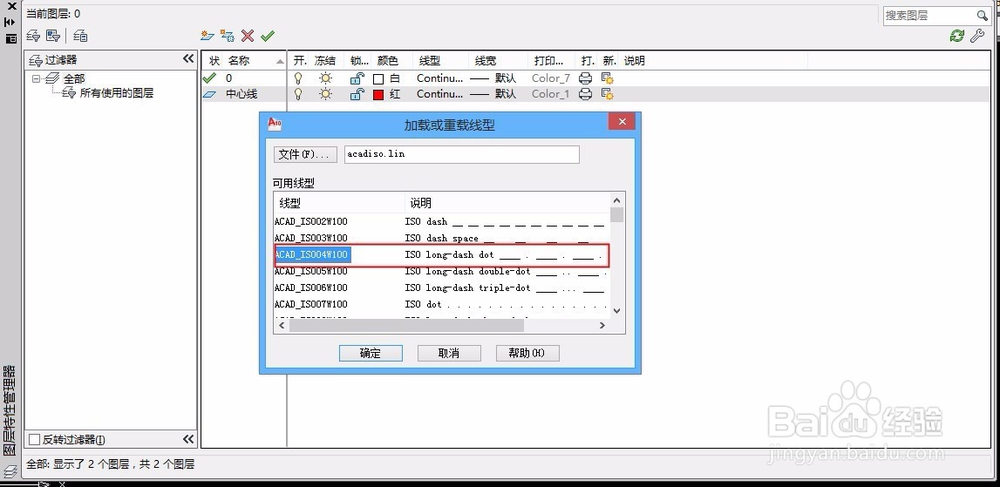
10、点击关闭图层,看一下点划线,是否加载成功了。如图所示,这里的√就是引用图层的意思,x就删除图层的意思。
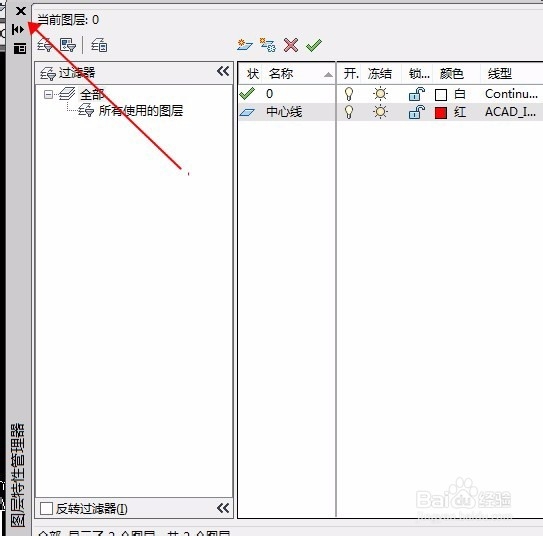

11、点画线加载成了,到这里就结束了,如图所示,

12、谢谢您的阅读!